全局优化(Global Optimizer)
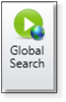
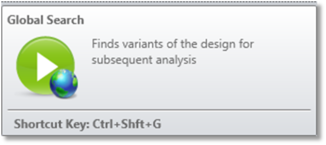
全局优化位于优化(Optimize)选项卡的全局优化(Global Optimizers)部分。该功能可启动对全局最优解的搜索,对于给定的评价函数和一组变量来说可能会得到最佳的设计。

如需了解更多信息,请参阅优化概述(Optimization Overview)中的"全局优化算法(The Global Optimization Algorithm)"。
设置(Settings):
算法(Algorithm) 这个算法控件允许选择阻尼最小二乘法(DLS)或者正交下降法(OD)。DLS算法适用于大多数的成像系统,而OD算法适用于具有有噪声的、低精度的评价函数的系统,例如照明系统。更多详细信息,请参阅"执行优化(Performing an optimization)"。
内核数目(# of Cores) 选择执行优化任务的内核数量。即使在单个CPU计算机上,也可以选择多个内核,在这种情况下,单个CPU将共享同时执行多个任务。默认值是操作系统检测到的处理器数量。
保存数目(# To Save) 选择所要保存的镜头数目。
OpticStudio将初始文件复制到名为GLOPT_xxxx_001.ZMX到GLOPT_xxxx_nnn.ZMX的全新OpticStudio格式文件中,其中xxxx是与OpticStudio实例关联的编号,nnn是要保存的最大镜头数。如果全局优化在OpticStudio的多个实例上同时运行,那么数字xxxx将用于区分从不同实例保存的文件。
然后,OpticStudio将开始搜寻您所定义的范围中提取的各种镜头参数的组合。优化将在新生成的镜头文件设计上进行,直到OpticStudio得到新镜头充分优化的结果。
当生成一个新镜头时,OpticStudio将使用这个新镜头的评价函数与当前发现的最好镜头的评价函数进行比较,并将其放入最佳镜头列表的正确位置,并根据需要重新命名其它的镜头文件。如果新镜头的评价函数值比最佳列表上所有镜头的都要高,那么将其放弃。该过程无限循环。每次发现一个新的镜头比最佳镜头列表中的最差镜头要好时,将它替换至列表中的相应位置。更换了几百个镜头之后(这可能需要对几万个镜头进行评估),最后得到的镜头列表有望包含非常好的设计方案,或至少有一些较好的形式。
全局优化对话框也会显示目前找到的十个最佳镜头的评价函数值。如果要保存的镜头数目比10大,这些文件将均被保存在硬盘上,但是评价函数不会被显示。
这种算法也会周期性返回到最佳的镜头列表内的文件中,来判断它们是否能继续改善。 有时,一些镜头将在改进后再放回到该列表中。假如发生这种情况,如果被取代的旧设计有着与新镜头一样的基本形式,则旧镜头将被丢弃。这是为了在最佳列表中保持一定的设计多样性,否则所有的镜头会有几乎相似的形式。
自动更新(Auto Update) 如果选中该项,OpticStudio将在每一个优化周期结束时自动更新并刷新所有打开的窗口,可以在使用任一分析功能时实时监控优化的过程。请注意,窗口更新的最快速度是每5秒一次,以便在更新期间保持用户界面的响应度。
开始(Start) 开始优化。
继续(Resume) 与"开始"按钮非常相似,然而,"继续"按钮首先将载入现有的GLOPT_xxxx_nnn文件,并将其当前的评价函数值放在最佳列表中。
因此,继续按钮将从之前运行结束的地方开始搜索。"继续"按钮不会删除现有的最佳镜头,但"开始"按钮会删除这些文件,然后完全基于镜头数据编辑器(Lens Data Editor)中的当前镜头重新开始搜索。如果在选择"继续"按钮时,镜头数据编辑器中包含一组完全不相关的镜头文件数据,OpticStudio将尝试使用镜头数据编辑器和评价函数编辑器中的当前数据来优化镜头,但是将用旧的GLOPT文件的评价函数,以作为比较。
停止(Stop) 停止正在运行的优化,并将控件返回到对话框。根据实际的算法进程,它可能立即退出,或者可能需要几秒退出。一旦算法终止,就可以点击"退出"。
此时,您可以打开任何GLOPT_xxxx_nnn.ZMX文件来进行下一步分析。
退出(Exit) 关闭"全局优化"对话框。在运行优化时,退出功能被禁用。当退出功能被启用时,选择退出将关闭对话框,系统将以优化的最佳值进行更新。
保存(Save) 将当前设置保存到OpticStudio配置文件中。
加载(Load) 加载最后保存的设置。
重置(Reset) 将所有设置重置为默认值。
下一部分:


